保存と公開
このセクションでは、保存と公開のプロセスとバージョン履歴の操作方法について説明します。
保存
アカウント内の要素を追加、編集、または削除した場合、その作業を保持するために変更を保存する必要があります。保存せずにログアウトしたりブラウザを閉じたりすると、変更は破棄されます。同様に、他のアカウントユーザーがあなたの変更を利用できるようにするには、それらを保存する必要があります。
保存/公開 ボタンは、未保存の変更があることを示すためにオレンジ色に変わります:
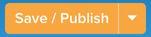
保存 ダイアログボックスでは、名前を付けて保存 のオプションがあり、新しいバージョンに対して説明的なタイトルを構成する必要があります。
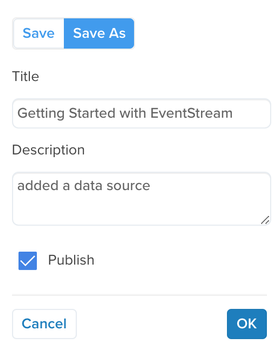
このオプションを使用して、以前のバージョンに再公開(ロールバック)します。変更を保存するだけでは、変更前の状態に戻すことはできません。
公開
変更を保存した後は、ログアウトしたりブラウザを閉じたりすることができます。あなたの構成は、あなたまたは次にアカウントにログインするユーザーのために保持されます。しかし、公開するまでは、あなたの構成はアクティブになりません。
公開はあなたのコネクタとアクションに影響を与えます。例えば、新しいコネクタアクションを構成して保存することはできますが、公開しないとそのアクションはトリガーされません。しかし、公開した後は、変更が有効になり、コネクタアクションがトリガーされてデータがベンダーに送信され始めます。
EventStreamには公開環境が一つしかないため、すべての公開が生産環境に影響を与えます。QA環境を模倣するためには、テスト中に構成するテスト属性を作成し、それらを使用して新しいイベントフィード、エンリッチメント、コネクタをテストします。
バージョン
保存と公開の履歴にアクセスするには、以下の方法を使用します:
- ヘッダー内のプロファイルスイッチャをクリックします。
- サイドバーで サーバーサイドバージョン を選択します。
保存履歴はバージョンに組織化されています。名前を付けて保存 を使用してバージョンを保存すると、新しいバージョンが作成され、以前のバージョンに戻ることができます。保存 を使用すると、新しいリビジョンが作成され、通常は小さな変更のために意図されており、以前のリビジョンに戻ることはできません。
保存するときには説明的なメモを書くようにしましょう。これはあなたの同僚が感謝する素晴らしい習慣を形成します。さらに、あなたが何をしたのかを思い出させてくれます。自分の仕事をどれだけ簡単に忘れてしまうかに驚くでしょう!
さて、それでほぼすべてです。チュートリアルの最後のページには追加のリソースがリストされています。
最終更新日 :: 2025年January月31日